WooCommerceでクーポンとクーポンコードを作成する方法
公開: 2018-02-26クーポンに基づいて割引を提供しますか? WooCommerceでは、デフォルトの環境でクーポンとクーポンコードを作成するオプションが提供されます。 したがって、オンラインストア用にいくつかのWooCommerceクーポンを作成することを考えていて、ウォークスルーガイドを探している場合は、適切な場所にいます。 したがって、記事に従って、数回クリックするだけでWooCommerceサイトに機能的な割引クーポンを入手できます。
WooCommerceオンラインストアでは、パーセンテージ割引、固定カート割引、固定製品割引、送料無料のクーポンなど、さまざまな種類のクーポンを作成できます。 このブログ投稿は、これらすべてのタイプのクーポンを学ぶのに役立ちます。
ただし、送料無料やカート割引などの特定の用途向けにWooCommerceでクーポンを作成する方法の詳細に入る前に、クーポンの作成に関連する一般的な手順を詳しく見ていきましょう。
WooCommerceでクーポンを作成するにはどうすればよいですか?
WooCommerceクーポンを最初から作成するためのステップバイステップのプロセスは次のとおりです。 これらの手順では、利用可能な機能についても説明します。
ステップ1-クーポンを追加する
WooCommerceにクーポンを追加するには、 WooCommerce>マーケティング>クーポンタブの下にあるクーポンセクションを探してください。 つまり、クーポンを作成するには、WordPressダッシュボードを起動し、[WooCommerce]タブを選択し、[Coupons]サブタブを選択して、上部にある[ AddCoupon ]ボタンを選択します。
WooCommerceに、GRAB100などの一意のコードを使用してクーポンコードを追加します。 コードの機能に関するオプションの説明を追加できます。

上のスクリーンショットは、クーポンコード「PENDRIVE20」のすべてのペンドライブに一律20ドルの割引を提供するクーポンの例を示しています。 WooCommerceでは、ストアに必要なあらゆる種類のクーポンコードを作成できます。 次のステップは、クーポンの詳細を入力することです。 それは3つの簡単なステップで行うことができます:
ステップ2-一般セクション
一般セクションには4つのフィールドがあります。
割引タイプ-コードに提供する割引のタイプ。 パーセンテージ割引、固定カート割引、固定製品割引の3つのタイプから選択できます。
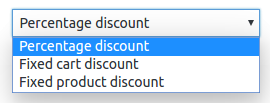
- クーポン金額-提供されている金額を入力します。 ペンドライブの例の場合は$20。
- 送料無料を許可する-クーポンで送料無料も提供されている場合は、このボックスをオンにします。 送料無料のクーポンを別途作成することもできます。 記事の最後のセクションをチェックしてください。
クーポンの有効期限-クーポンの有効期限を選択します。
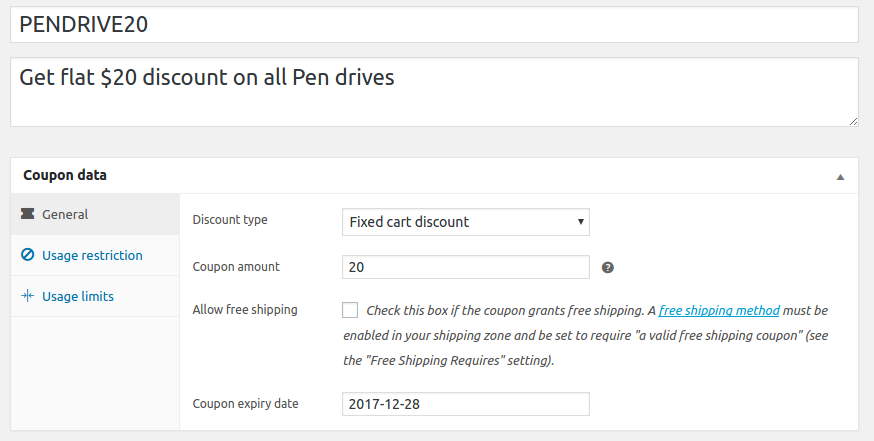
それに応じてクーポンのこれらの基本的な詳細を入力し、次のステップに進みます。
ステップ3-使用制限セクション
使用制限のセクションには、基本的にクーポンコードが適用される条件が含まれています。 これは、クーポンが適用される製品またはカテゴリを定義するセクションでもあります。 したがって、条件と例外を使用してクーポンを設定できるように、ユーザー制限セクションには9つのフィールドがあります。 彼らです:
- 最小費用:クーポンを適用するために使用する最小金額。
- 最大費用:クーポンを適用するために費やされる最大金額。
- 個人使用のみ:他のクーポンがこのクーポンと共存できないかどうかを確認してください。
- 販売アイテムを除外する:クーポンが販売アイテムに適用されないかどうかを確認します。
- 製品:クーポンが適用される製品を選択します。
- 商品を除外する:クーポンが適用されない商品を選択します。
- 製品カテゴリ:クーポンが適用されるカテゴリを選択します。
- カテゴリを除外する:クーポンが適用されないカテゴリを選択します。
- Eメールの制限:クーポンにアクセスできるEメールのリスト-コンマで区切ります。
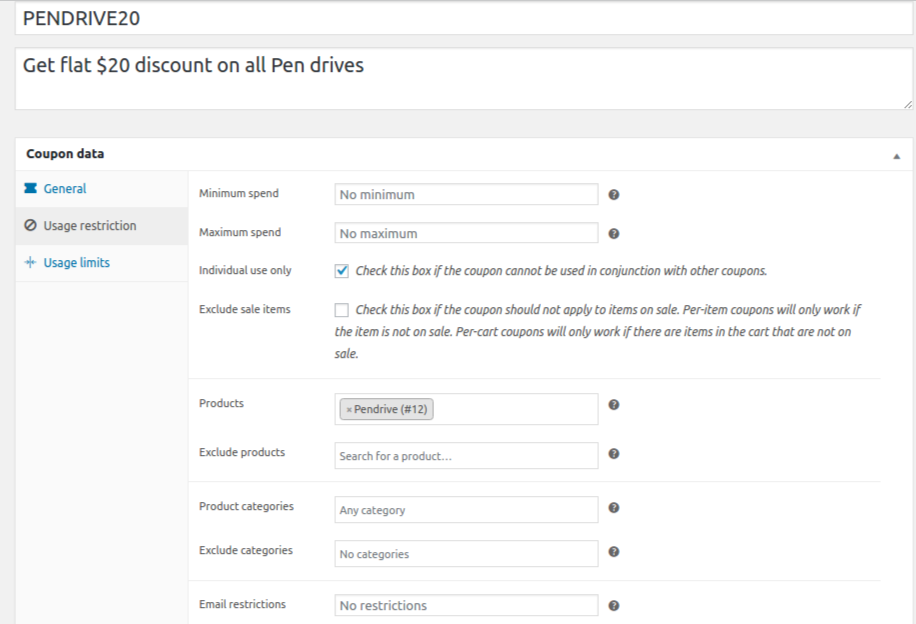
上記のフィールドに入力すると、クーポンの作成はほぼ完了です。 最後のステップを見てみましょう。
ステップ4-使用制限セクション
[使用制限]セクションでは、ユーザーがWooCommerceクーポンを使用できる回数と製品数の制限を制限できます。
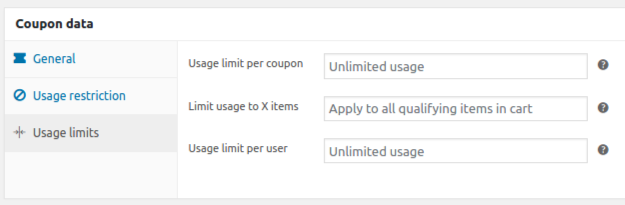

クーポンごとの使用制限、Xアイテムへの使用制限、ユーザーごとの使用制限の3つのフィールドの値をすばやく選択するか、上の画像に示すようにデフォルト値のままにすることができます。
したがって、ルールを保存すると、設定に従ってクーポンが適用されます。 それでおしまい。 すべてのフィールドと設定に精通しているので、次に進んで、特定のタイプのクーポンを作成する方法を学びましょう。
1.WooCommerceで割引率のクーポンを適用する方法
パーセンテージ割引は、特定の製品/カテゴリ/カートの小計にパーセンテージで割引を提供するためのものです。 たとえば、クーポンは「OFF30を使用して購入の30%割引」にすることができます。 このクーポンでは、クーポンタイプ、提供する金額(30%) 、および有効期限として[パーセンテージ割引]オプションを選択します。 送料無料はオプションです。
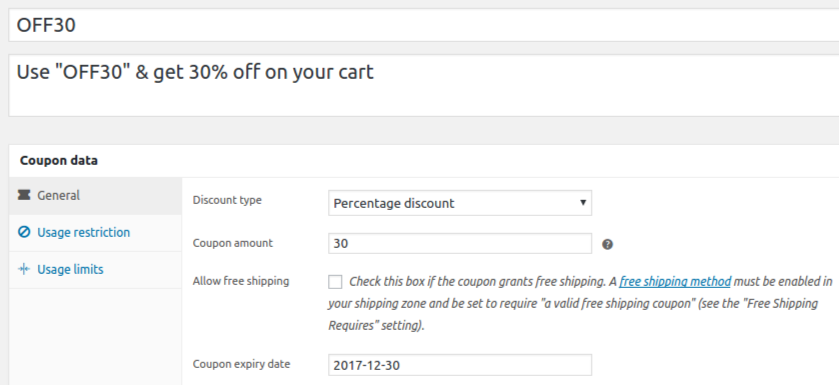
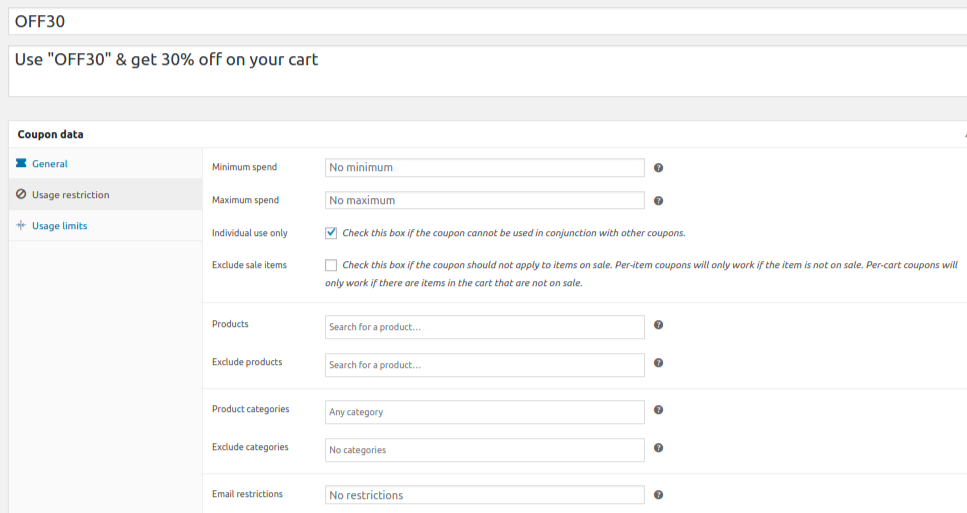
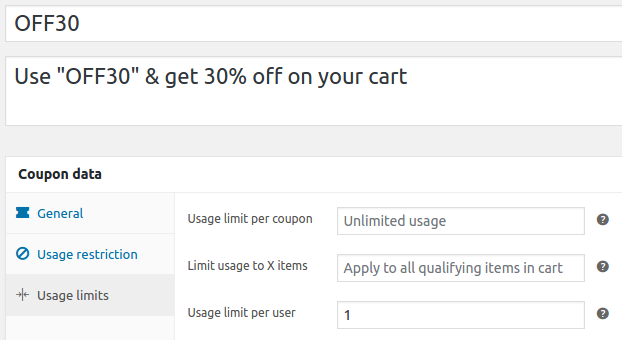
2.WooCommerceでカートの合計にクーポンを適用する方法
顧客のカートの小計にクーポンを適用するには、以下のスクリーンショットに従ってください。 たとえば、割引を「500ドルを超える購入でHUNDREDを使用すると100ドルのフラットになる」とします。 このクーポンの場合、[固定カート割引]としてWooCommerce割引タイプを選択し、[一般]タブでクーポン金額を100として、[使用制限]タブで最小費用を500として選択します。
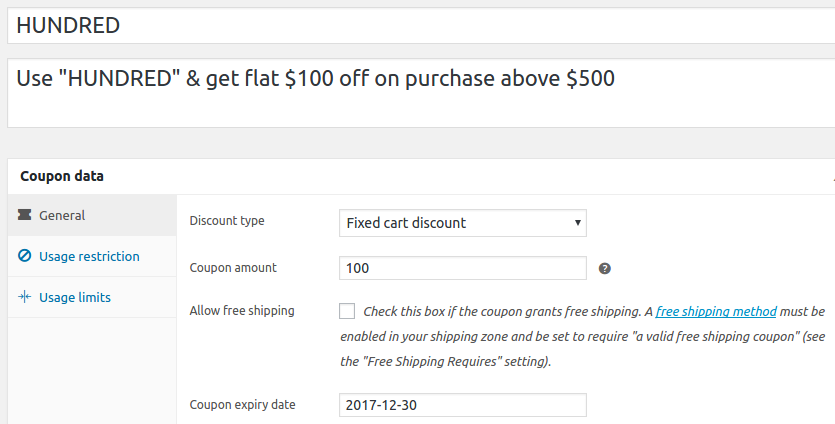
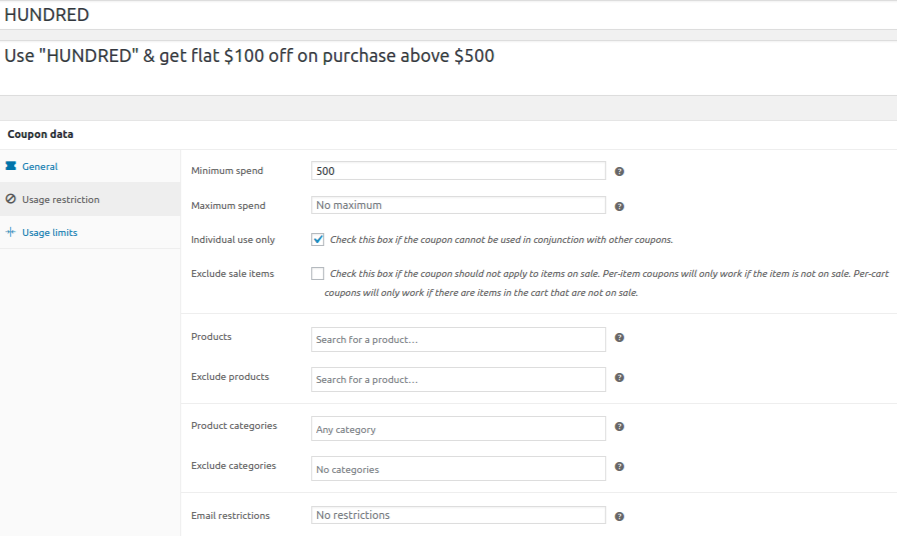
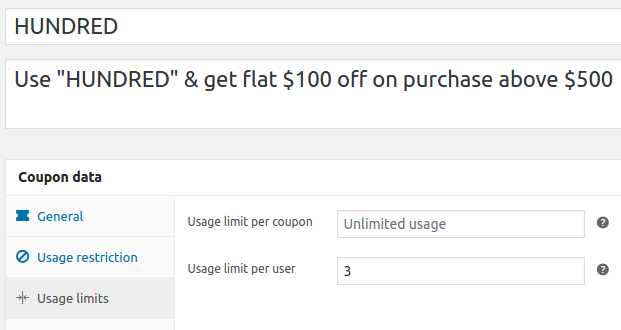
3.WooCommerceで特定の製品にクーポンを適用する方法
固定商品割引は、特定の商品/カテゴリにクーポンを適用することです。 このタイプの割引は、「X製品が15%オフ」のように聞こえます。 以下のスクリーンショットは、製品「シャツ」の15%割引の例です。
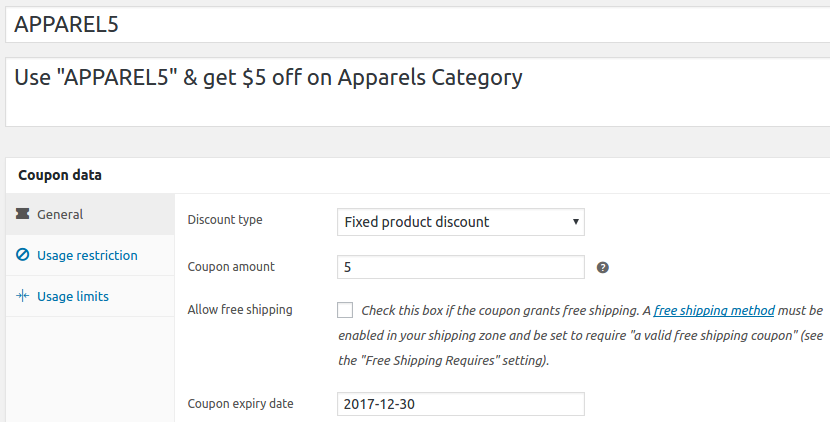
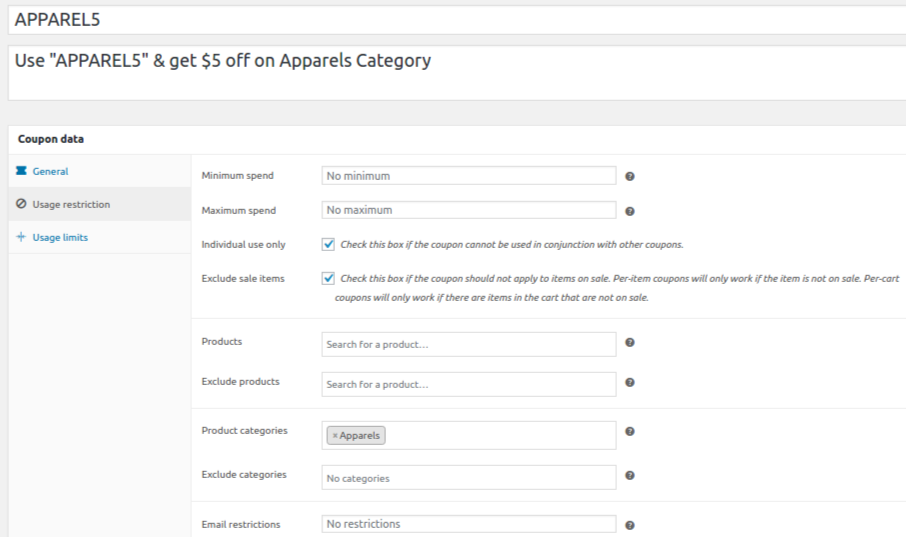
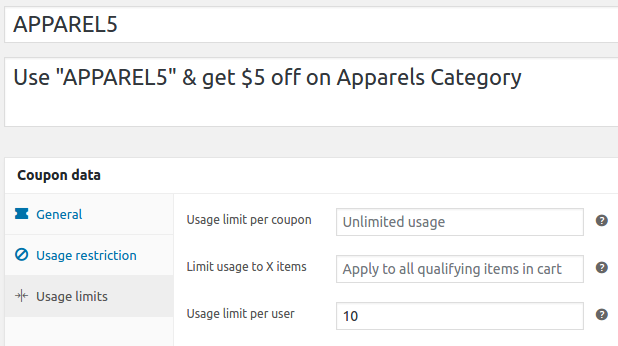
4. WooCommerceで送料無料のクーポンを作成するにはどうすればよいですか?
自由に発送したいゾーンの「送料無料方法」は、最初にWooCommerce>設定>配送で有効にする必要があります。 送料無料ゾーンを有効にする方法については、こちらをご覧ください。
それが済んだら、WooCommerceのクーポンによる「送料無料」はチェックボックスを押すだけです。
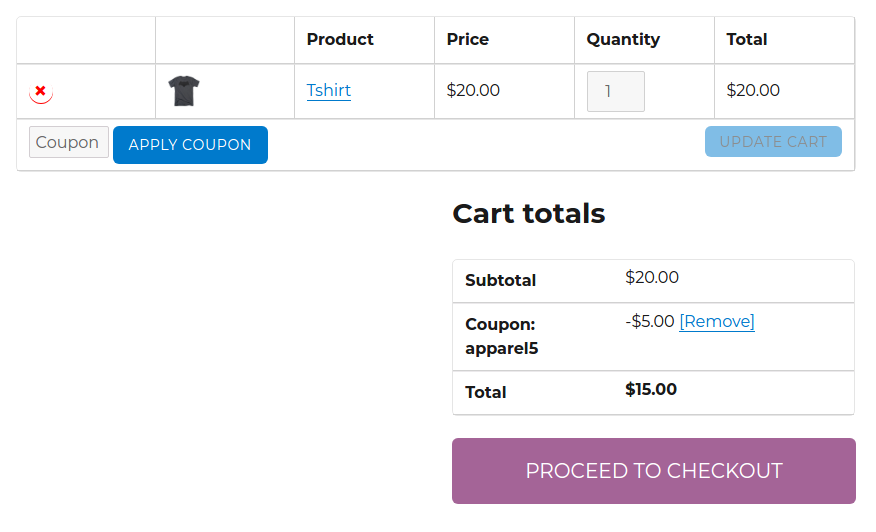
「送料無料を許可する」チェックボックスをオンにするだけで、送料無料を別のクーポンとして追加できます。 任意の割引タイプを選択し、クーポンの金額を0に保ちます。それ以外の場合は、割引クーポンと一緒に送料無料を提供できます。
WooCommerceクーポンの設定方法がわかったので、eコマースストア用に独自のクーポンを作成してください。 それらをシームレスに稼働させます。
ただし、より広範囲の割引を提供するには、別のプラグインが必要です。 WooCommerceは、割引に関して限られたオプションしか提供できないためです。 WooCommerce割引ルールが理想的な割引プラグインになる方法を確認してください。 BOGOの取引に興味がある場合は、WooCommerceBOGOの割引価格の取引を確認してください。
ご連絡をお待ちしております。 コメントで、この記事がオンラインストアでクーポンを設定するのにどのように役立ったかを教えてください!
